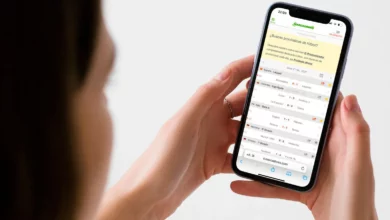إلغاء أو إزالة اشتراك Apple: iPhone – IPad – IPod

لقد خدمت آليات الاشتراك المختلفة التي تم استخدامها اليوم العديد من المنصات لعرض مدى توفرها وأدائها ، ومع ذلك ، فإن هذا النوع من الدفع في بعض الحالات لا يتوقف حتى عندما نتوقف عن استخدام هذه الخدمة أو الاشتراك .
في مناسبات أخرى ، يتم تقديم التطبيقات التي تعمل في وقت محدد ، أو تحافظ على تنفيذها إذا قام المستخدم بتجديد الاشتراك ، وإلا فإنها تقتصر على القيام بعمله أو توفير توفرها بشكل مستمر إذا لم يحصلوا على المبلغ المطلوب في فترة معينة.
عمليات التجديد والتحديثات على iPhone تتم بشكل تلقائي ، وهذا هو سبب خسارة الكثير من الأشخاص للمال لأنهم توقفوا عن استخدام الأدوات والمنصات التي تجعلهم يعملون ويتقاضون رسومًا مقابل هذه الحقيقة. لهذا السبب ، من الضروري معرفة طرق إلغاء اشتراكات الخدمة .
كثير من الأشخاص الذين يحافظون على اشتراك مستمر ويريدون التخلص من هذه الخدمة وإخلاء مساحة ، لا يدركون طرق ووسائل الفصل والتوقف عن السداد التلقائي ، لذلك من الضروري معرفة الخطوات التي تنطلق مباشرة من الاتحاد بين المستخدم والمنصة المدفوعة.

إذا وصلت إلى هذا المكان ، فسوف تسعد بمعرفة خطوات المضي قدمًا في إلغاء اشتراك Apple في العديد من المنصات أو التطبيقات ، من أجل التخلص من المدفوعات التلقائية التي تتم في أوقات معينة دون سيطرتها ، لذلك أنت يمكنه إدارة خدماتك بشكل مريح.
هل يُنصح بإزالة اشتراك Apple من جهاز iPhone أو iPad؟
لا أحد يرغب في سداد مدفوعات للخدمات أو الأنظمة الأساسية التي توقفوا عن استخدامها ، لذا فهي أداة يتم التخلص منها أو لم تعد مفيدة ، ولكنها تسبب خسائر مالية من خلال البقاء على اتصال بجهازك المحمول. لهذا السبب من المهم معرفة الطريقة والخطوات التي تفصل الخوادم عن iPhone أو iPad.
بهذه الطريقة ، ستتمكن من إلغاء اشتراكاتك والعثور على أدوات أفضل لتوزيع مدفوعاتك ، بحيث تخدمك وتؤدي المهام والإجراءات التي تقوم بها من جهازك. وكذلك مراعاة الاشتراكات الضرورية وغير الضرورية والتخلص منها.
في هذه الأوقات الصعبة بالنسبة للكثيرين ، يعد توفير المال أمرًا مهمًا للغاية ، لأنه ضروري لسداد مدفوعات في مزايا أخرى. في الواقع ، إذا كانت لدينا تطبيقات أو أنظمة أساسية لا نستخدمها على جهاز iPhone أو iPad الخاص بنا ، فسنواجه خسائر غير ضرورية ليست مريحة ، حيث يمكننا استخدام هذه الأموال في أدوات مع التزام أكبر.
خطوات وإرشادات لإزالة اشتراك Apple على iPhone أو iPad
عملية إلغاء الاشتراك في التطبيقات المدفوعة بسيطة وسريعة للغاية ، ولكن قبل ذلك من المهم أن تكون قد اتخذت قرارًا بمغادرة المنصة ، لأنه من خلال إزالة الاشتراك ، فإنها لن تخدمك إلا حتى الوقت الذي حددته فيه. الأجر. مع شرح هذه المعلومات ، يمكننا أن نقدم لك الخطوات الصحيحة.
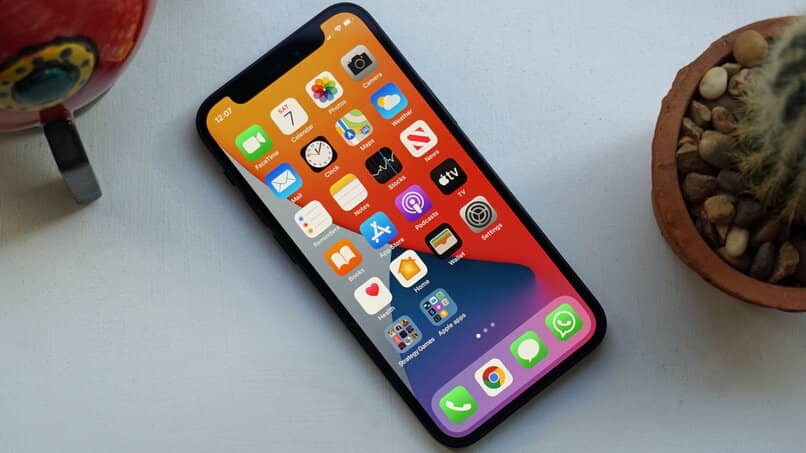
إلغاء الاشتراك على iPad
عند إدخال إعدادات جهاز iPad الخاص بك ، سترى عدة خيارات ، بما في ذلك “الاشتراكات” ، والتي ستدخلها. مثل العملية على iPhone ، يجب عليك تسجيل الدخول إلى iTunes باستخدام المعرف الخاص بك ، وبهذه الطريقة ستتمكن من تقدير الأنظمة الأساسية المختلفة التي تقوم بالدفع من خلالها .
عندما تجد التطبيق الذي تريد إلغاءه ، تضغط وبعد ذلك ، تقرر ما إذا كنت تريد تأكيد إجراء عدم الانتساب هذا . باتباع هذه الخطوات ، ستتمكن بالتأكيد من إجراء الإلغاء بسهولة. يمكنك أيضًا تحديث متجر التطبيقات للحصول على عرض أفضل عند البحث عن التطبيقات والخدمات المجانية.
كيفية إزالة الاشتراك من جهاز iPhone
ستحتاج إلى الدخول إلى إعدادات iPhone ، للنقر على خيار “اسمك” ، والذي سينقلك إلى iTunes ، والذي يظهر ضمن خيارات “الاشتراكات”. سيتعين عليك تسجيل الدخول باستخدام المعرف الخاص بك وبعد ذلك ، ستتمكن من مراقبة التطبيقات التي دفعتها ، والتي ستقرر من خلالها إلغاء أي منها.
إلغاء الاشتراك على Mac
لإلغاء اشتراك على Mac ، ما عليك سوى فتح متجر التطبيقات والنقر فوق رمز الملف الشخصي أو اسمك. ستجد هذا في أسفل الشاشة.
لمعرفة المزيد من المعلومات ، ستحتاج إلى تسجيل الدخول إلى حسابك. في الخيارات التي تظهر على الشاشة ، حدد “الاشتراكات”.
بمجرد دخولك إلى قسم الاشتراكات ، يجب النقر فوق “إدارة” ثم “تحرير”. لإلغاء الاشتراك ، ما عليك سوى النقر فوق ” إلغاء الاشتراك” ثم “تأكيد”.
هذه هي الطريقة التي يمكنك بها إلغاء الاشتراك في Apple Watch
لإلغاء اشتراك Apple الخاص بك على Apple Watch ، ما عليك سوى الدخول إلى متجر التطبيقات والتمرير إلى قسم حسابك. بمجرد الدخول إليه ، ما عليك سوى النقر فوق الاشتراكات.
إذا لم تجد الاشتراك الذي تريد إلغاءه ، فهذا يعني أن الاشتراك قد تم إلغاؤه بالفعل ، أو إذا لم يعد يتم تجديده.
قم بإلغاء اشتراك على Apple TV
في حالة أجهزة Apple TV ، يجب أن تضع في اعتبارك أنه سيكون من الممكن فقط إلغاء الاشتراكات المثبتة على الجهاز. من ناحية أخرى ، إذا كان جهازًا من الجيل الثالث ، لإدارة الحساب ، فسيتعين عليك إدخال جهاز كمبيوتر شخصي.
تتمثل الخطوة الأولى لإلغاء الاشتراك في فتح الإعدادات على Apple TV وفتح إعدادات حسابك. في قسم الاشتراكات ، يجب تحديد الاشتراك الذي تريد إدارته.

لإلغاء الاشتراك ، ما عليك سوى النقر فوق “إلغاء الاشتراك”. إذا لم تتمكن من رؤية هذا الخيار ، فقد يكون ذلك بسبب إلغاء الاشتراك بالفعل.
قم بإلغاء اشتراكك من جهاز آخر
بفضل واجهة Apple TV ، يمكن إلغاء الاشتراك من حساب من أجهزة إلكترونية مختلفة. كل ما تحتاجه هو الدخول إلى صفحة Apple TV أو التطبيق الخاص بها.
من جهاز الكمبيوتر
لإلغاء الاشتراك في حساب Apple الخاص بك من جهاز الكمبيوتر ، يجب أن يكون لديك تطبيق iTunes وتسجيل الدخول إلى حسابك. بمجرد تسجيل الدخول إلى حسابك ، حدد “عرض إعدادات الحساب”.
من بين الخيارات التي تظهر على الشاشة ، يجب عليك تحديد قسم “الاشتراكات” والنقر عليه.
ثم يجب الضغط على “تعديل الحسابات” واختيار الحساب الذي ستحذف فيه الاشتراك. إذا كنت لا ترى الحساب ، فذلك بسبب إلغاء الاشتراك بالفعل.
من الويب
لإلغاء اشتراك من الويب ، ما عليك سوى الانتقال إلى صفحة tv.apple.com وتسجيل الدخول باستخدام حساب أو معرف Apple الخاص بك. بمجرد تسجيل الدخول ، يجب أن تذهب إلى قسم الإعدادات.
من بين الخيارات التي تظهر على الشاشة ، حدد “إدارة”. لإلغاء الاشتراك اتبع التعليمات التي تظهر على الشاشة.
استدعاء الدعم الفني
إذا لم يكن لديك اتصال جيد بالإنترنت ، يمكنك الاطلاع على الاشتراك الذي تبحث عنه أو دفعه من خلال شركة أخرى ، يمكنك الاتصال بالدعم الفني.
Apple لديها دعم فني على مدار 24 ساعة في اليوم. يمكنك العثور على الرقم أسفل الشاشة في حسابك ، كما يمكنك التحقق من الرقم في إعدادات الجهاز.
إذا لم تتمكن من العثور على الرقم للاتصال بالدعم ، فيمكنك الانتقال إلى صفحة “support.aple.com” ، وحدد موقعك ، وستظهر قائمة بأرقام الاتصال.